
联想作为国内知名的电脑品牌,其台式机在市场上拥有广泛的用户群体。很多用户在安装操作系统或者进行系统维护时,常常需要通过U盘启动电脑。本文将详细介绍联想台式机BIOS设置U盘启动的方法,帮助用户顺利从U盘启动,实现系统的安装和修复。
一、为什么需要通过U盘启动
传统的系统安装多通过光盘完成,但随着光驱的减少,U盘因其便携和速度快,成为了装机和维护的首选工具。通过U盘启动,用户可以安装Windows、Linux等操作系统,也可以使用各种PE工具箱进行系统备份、数据恢复等操作。因此,掌握联想台式机BIOS设置U盘启动的技巧非常实用。
二、准备工作
在设置U盘启动之前,用户需要准备以下几个条件:
1. 一个可启动的U盘。建议使用专门制作启动盘的软件,如“Windows USB/DVD下载工具”、“Rufus”等来制作启动U盘。
2. 确保U盘插入台式机的USB接口,一般建议插入主机后置的USB端口,以防兼容性问题。
三、进入联想台式机的BIOS设置
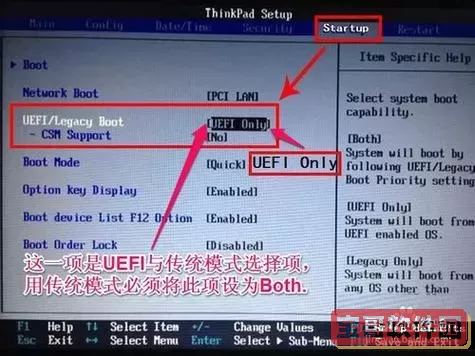
启动设置U盘启动之前,首先要进入BIOS(或UEFI)界面进行相关设置。联想台式机型号较多,但进入BIOS的方法大致相同:
1. 关闭电脑,确保完全断电后重新启动。
2. 在电脑开机自检时,屏幕上会短暂显示品牌Logo或按键提示,一般按下“F2”键可以进入BIOS设置界面。某些型号可能是“Delete”或“F1”键,具体可参考该型号的用户手册。
3. 如果错过时机,电脑将正常启动,需重新再来一次。
四、在BIOS中设置U盘启动
进入BIOS后,通常会看到多个选项卡,比如“Main”、“Security”、“Boot”、“Exit”等。我们主要用到的是“Boot”(启动)选项卡。
1. 使用键盘方向键移动到“Boot”标签页。
2. 在启动顺序(Boot Priority)设置中,将USB设备设为第一启动项。具体步骤如下:
- 找到含有“Boot Priority Order”或“Boot Device Priority”的设置项。
- 选中当前首选启动设备,按回车键,然后选择连接的U盘名称。
- 有些BIOS界面会直接显示USB HDD或U盘品牌型号。
3. 如果找不到U盘选项,需检查USB是否正确连接,或尝试更换USB接口。
4. 有些新型号联想台式机启用了UEFI启动模式,可能需要关闭安全启动(Secure Boot)才能识别启动U盘。具体操作:
- 找到“Security”选项卡,找到“Secure Boot”设置项,将其设置为“Disabled”。
- 有些BIOS还需要开启“Legacy Support”或“CSM”以兼容传统启动方式。
五、保存设置并从U盘启动
设置完成后,按下“F10”键保存配置并退出BIOS。电脑将自动重启,此时要确保U盘插着。
如果设置正确,电脑会优先从U盘启动,进入安装界面或PE环境。
六、常见问题及解决办法
1. 电脑未识别U盘:更换USB接口,确保U盘制作正确,或尝试其它启动设备。
2. 启动顺序未生效:确认是否保存了BIOS设置,进入BIOS检查启动顺序。
3. 进入安全启动问题:关闭Secure Boot,开启Legacy模式。
4. 快速启动/快速启动模式(Fast Boot)开启时,可能跳过USB设备识别,建议关闭此项。
七、总结
联想台式机通过BIOS设置U盘启动是一项基础但非常重要的技能。用户只需进入BIOS,调整启动顺序,关闭安全启动等设置,就能实现U盘启动,大大方便了系统安装及维护工作。希望本文能够帮助广大联想台式机用户顺利完成U盘启动的设置。